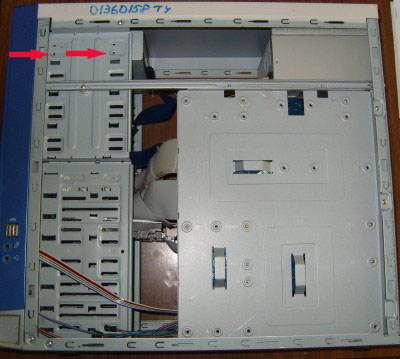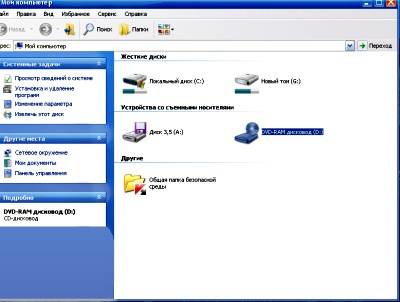| ← Октябрь 2012 → | ||||||
|
2
|
3
|
4
|
5
|
6
|
7
|
|
|---|---|---|---|---|---|---|
|
9
|
10
|
11
|
12
|
13
|
14
|
|
|
16
|
17
|
18
|
19
|
20
|
21
|
|
|
23
|
24
|
25
|
26
|
27
|
28
|
|
|
30
|
31
|
|||||
За последние 60 дней 7 выпусков (3-4 раза в месяц)
Сайт рассылки:
http://moydrygpk.ru/
Открыта:
14-06-2012
Статистика
+4 за неделю

 Если вы часто пользуетесь CD или DVD-дисководом, то вам не единожды придется менять их. Даже если вы очень аккуратный пользователь, всё равно этого не избежать. Нести процессор в ремонтную мастерскую из-за такой ерунды – не советую. В лучшем случае вам придется ждать своей очереди или платить за срочность, а в
худшем вам подсунут какой-нибудь дисковод после ремонта.И хорошо, если ещё чего-нибудь не заменят на худшее, или такое же после ремонта. Не знаю, как у вас, а в наших мастерских именно так и делают. И придраться не к чему. Приходил с одной неисправностью, а через некоторое время вернешься с другой. И у них поток клиентов не уменьшается, и ваши денежки плавно переходят в другой карман.
Так, что мой вам совет – учитесь ремонтировать свой компьютер. И деньги, и нервы сбережете!
Сегодня мы рассмотрим самый легкий ремонт – замена CD или DVD-дисковода. Почему или? Потому, что этот процесс подходит, как к CD-дисководу, так и к DVD-дисководу.
Раз уж пришло время для замены дисковода, то лучше сразу менять его на комбинированный DVD, который может и читать и записывать файлы, музыку и фильмы. Очень дорогой брать не надо. Если вы часто пользуетесь дисководом, то у вас с таким же успехом выйдет из строя и дорогой дисковод.
Единственное, что надо знать при покупке, это тип подключения, который поддерживает ваша материнская плата. Потому, что есть SATA-дисководы, а есть IDE. Для того, чтобы определиться какой же всё-таки дисковод вам нужен лучше всего открыть системный блок и посмотреть каким кабелем он у вас подключен к материнской плате.
Если вы часто пользуетесь CD или DVD-дисководом, то вам не единожды придется менять их. Даже если вы очень аккуратный пользователь, всё равно этого не избежать. Нести процессор в ремонтную мастерскую из-за такой ерунды – не советую. В лучшем случае вам придется ждать своей очереди или платить за срочность, а в
худшем вам подсунут какой-нибудь дисковод после ремонта.И хорошо, если ещё чего-нибудь не заменят на худшее, или такое же после ремонта. Не знаю, как у вас, а в наших мастерских именно так и делают. И придраться не к чему. Приходил с одной неисправностью, а через некоторое время вернешься с другой. И у них поток клиентов не уменьшается, и ваши денежки плавно переходят в другой карман.
Так, что мой вам совет – учитесь ремонтировать свой компьютер. И деньги, и нервы сбережете!
Сегодня мы рассмотрим самый легкий ремонт – замена CD или DVD-дисковода. Почему или? Потому, что этот процесс подходит, как к CD-дисководу, так и к DVD-дисководу.
Раз уж пришло время для замены дисковода, то лучше сразу менять его на комбинированный DVD, который может и читать и записывать файлы, музыку и фильмы. Очень дорогой брать не надо. Если вы часто пользуетесь дисководом, то у вас с таким же успехом выйдет из строя и дорогой дисковод.
Единственное, что надо знать при покупке, это тип подключения, который поддерживает ваша материнская плата. Потому, что есть SATA-дисководы, а есть IDE. Для того, чтобы определиться какой же всё-таки дисковод вам нужен лучше всего открыть системный блок и посмотреть каким кабелем он у вас подключен к материнской плате.